Klávesa Caps je nejistě umístěna mezi klávesami Shift a Tab. Obojí se používá často. Klávesa Caps také zhruba sedí vedle klávesy s písmenem A. Všechny tři se používají poměrně často, ale totéž nelze říci o klávese Caps. Pokud často omylem stisknete klávesu Caps na klávesnici Apple, zjistíte to, až když začnete psát. Captin je bezplatná aplikace pro macOS, která vám poskytne upozornění HUD a zvukové upozornění, když zapnete/vypnete Caps. Aplikace je bohatá na funkce s ikonou doku a ikonou na liště nabídek, která označuje stav klávesy Caps. Zde je návod, jak to funguje.
Stáhněte a nainstalujte Captin. V macOS Sierra budete muset přejít do Předvoleb systému, abyste jej otevřeli, protože pochází od neidentifikovaného vývojáře.
Jakmile jej spustíte, Captin přidá na lištu nabídek tlačítko, které se změní na zelenou, když je zapnutý Caps lock.
![]()
Při každém zapnutí nebo vypnutí Caps vás také upozorní HUD. Toto upozornění HUD bude doprovázeno také zvukovým upozorněním.
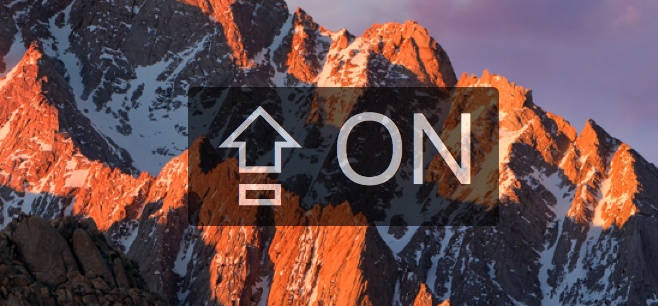
Captin vám umožňuje přizpůsobit barvu, kterou změní jeho tlačítko na liště nabídek, aby indikovalo zapnutý stav Caps lock. Umožňuje také deaktivovat tlačítko Menu Bar a zvuková upozornění z jeho předvoleb. Kromě toho můžete nastavit, aby se Captin spouštěl při přihlášení, a spravovat průhlednost výstrahy HUD.
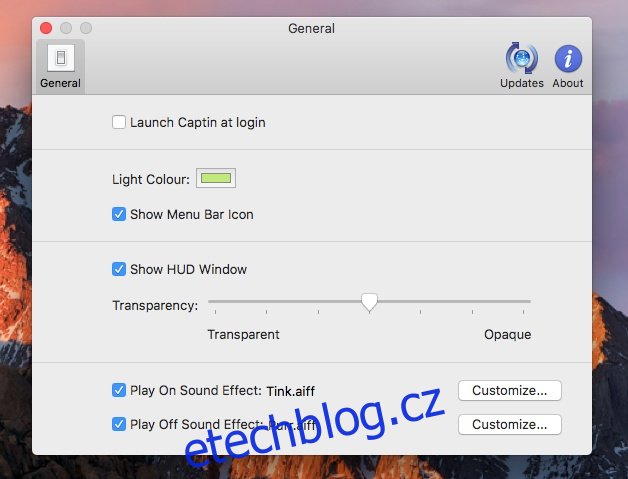
Captin není jen neuvěřitelně užitečný nástroj; je také velmi přizpůsobitelný. Téměř vše, co se vám na aplikaci nelíbí, lze vypnout nebo změnit. Neexistuje žádné nastavení, které by vám umožnilo nastavit, jak dlouho zůstane upozornění HUD na obrazovce, ale nezůstane na obrazovce příliš dlouho a nepřeruší váš pracovní postup.
Captin je esteticky jedním z nejlepších způsobů, jak dostat upozornění, když zapnete/vypnete caps lock.
